Excel: cara mendapatkan tahun fiskal dari suatu tanggal
Tahun keuangan adalah periode 12 bulan yang digunakan oleh bisnis untuk tujuan akuntansi.
Terkadang tahun keuangan diukur dari awal Januari hingga akhir Desember, yang sesuai dengan tahun kalender.
Namun, perusahaan terkadang menggunakan periode berjalan selain 12 bulan sebagai tahun keuangannya.
Misalnya, terkadang tahun fiskal diperpanjang dari awal April hingga akhir Maret.
Untuk mengekstrak tahun fiskal dari tanggal di Excel, Anda bisa menggunakan rumus berikut:
=IF(MONTH( A2 )>3, YEAR( A2 ), YEAR( A2 )-1)
Rumus khusus ini mengekstrak tahun fiskal dari tanggal di sel A2 dan mengasumsikan bahwa tahun fiskal berakhir pada hari terakhir bulan Maret (bulan ketiga tahun tersebut).
Untuk menggunakan akhir bulan yang berbeda, cukup ganti angka 3 pada rumus dengan nilai yang berbeda.
Misalnya, jika tahun fiskal berakhir pada hari terakhir bulan Oktober, gunakan angka 10 karena ini adalah bulan ke-10 dalam tahun tersebut.
Contoh berikut menunjukkan cara menggunakan rumus ini dalam praktik.
Contoh: Dapatkan Tahun Anggaran dari Tanggal di Excel
Misalkan kita memiliki kolom tanggal berikut di Excel:
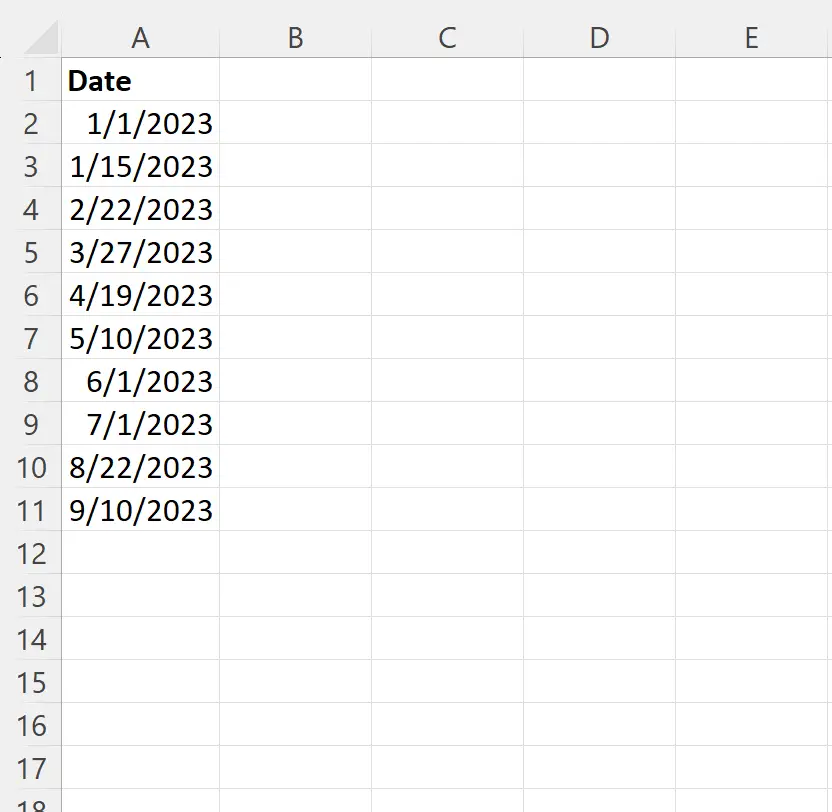
Katakanlah bisnis khusus ini menggunakan tahun fiskal yang dimulai pada tanggal 1 April dan berakhir pada hari terakhir bulan Maret.
Kita bisa mengetikkan rumus berikut di sel B2 untuk mendapatkan tahun fiskal untuk tanggal di sel A2 :
=IF(MONTH( A2 )>3, YEAR( A2 ), YEAR( A2 )-1)
Kita kemudian dapat mengklik dan menyeret rumus ini ke setiap sel yang tersisa di kolom B:
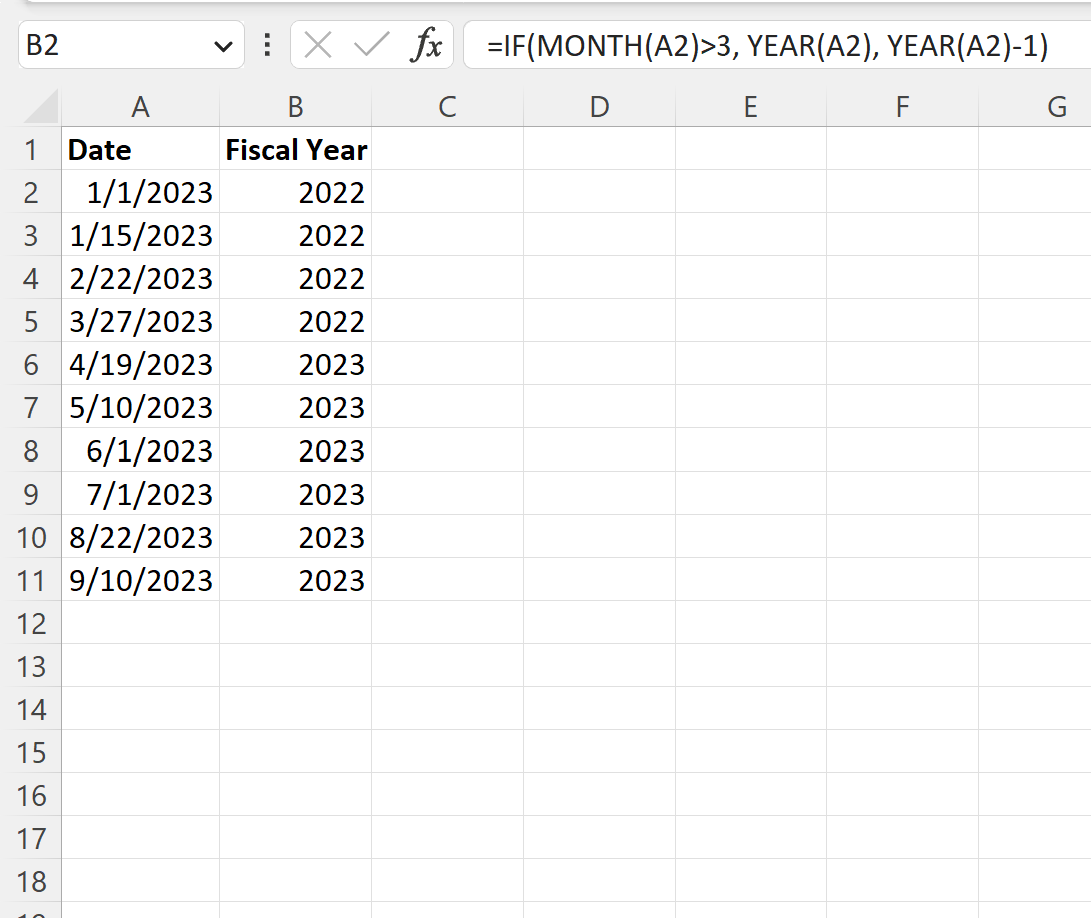
Kolom B menunjukkan tahun fiskal untuk setiap tanggal pada kolom A.
Setiap tanggal sebelum tanggal 1 April 2023 mempunyai tahun anggaran 2022, sedangkan setiap tanggal yang dimulai pada atau setelah tanggal 1 April 2023 mempunyai tahun anggaran 2023.
Bagaimana cara kerja rumus ini?
Ingat rumus yang kita gunakan untuk mendapatkan tahun fiskal:
=IF(MONTH( A2 )>3, YEAR( A2 ), YEAR( A2 )-1)
Begini cara kerja rumus ini:
Fungsi MONTH mengekstrak bulan dari suatu tanggal.
Jika bulan lebih besar dari 3 (yaitu setelah bulan Maret), tahun di sel A2 dikembalikan.
Sebaliknya, jika bulan sama dengan atau kurang dari 3 maka tahun sebelum tahun di sel A2 dikembalikan.
Misalnya, sel A2 memiliki tanggal 1/1/2023. Karena bulan pada tanggal ini kurang dari 3, maka tahun 2022 dikembalikan.
Sumber daya tambahan
Tutorial berikut menjelaskan cara melakukan tugas umum lainnya di Excel:
Bagaimana membandingkan tanggal tanpa waktu di Excel
Cara menggunakan SUMIFS dengan rentang tanggal di Excel
Cara memfilter tanggal berdasarkan bulan di Excel